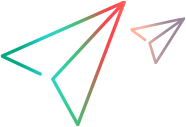iOS Simulator (テクノロジプレビュー)
iOS SimulatorをUFT Mobileに接続できます。これにより、シミュレートされたデバイスを使用して、アプリの基本的なテストを実行できます。ラボからリモートでシミュレートされたデバイスを開くこともできます。
UFT MobileでSimulatorを使用する場合、エージェントアプリはApple Developer証明書でコード署名する必要はありません。
iOS Simulatorをモバイルラボに接続するには:
-
MacマシンにXcodeがインストールされていることを確認してください。
-
Mac用のUFT Mobileコネクターをインストールします。詳細については、Macマシンにコネクターをインストールするを参照してください。インストール中に、新しいuftmユーザーを作成する代わりに、現在のMacユーザーを使用します。
- Simulatorを起動して事前定義されたシミュレーターを選択するか、iOSのバージョンとデバイスタイプを指定して新しいシミュレーターを作成します。重要: SimulatorはiOS 13以降でのみサポートされます。
ヒント: Xcode > Preferencesで、Componentsタブをクリックして、追加のiOS Simulatorランタイムをインストールします。
-
エージェントアプリはデバイスに自動的にインストールされます。エージェントアプリが起動すると、デバイスはUFT Mobileラボに接続されます。ラボからリモートでデバイスを開き、アプリの基本的なテストを実行できます。
- 注:
-
iOS Simulatorは、iOS 13以降でのみサポートされます。
-
非パッケージアプリのみがサポートされます。
-
Xcode Simulatorは、.ipaファイルのインストールをサポートしていません。したがって、アプリはシミュレートされたデバイスに直接インストールする必要があります。UFTMモバイルラボからデバイスにアプリをインストールすることはできません。
-
その他 > アクションタブのデバイスの再起動はサポートされていません
-
デバイスアクセスパネルでは、オーディオストリーミング、シミュレーション、およびデバイス情報はサポートされていません。